win10环境下使用anaconda安装opencv
win10环境下使用anaconda安装opencv
https://blog.csdn.net/hotboyboy/article/details/90814363
opencv与python的对应关系
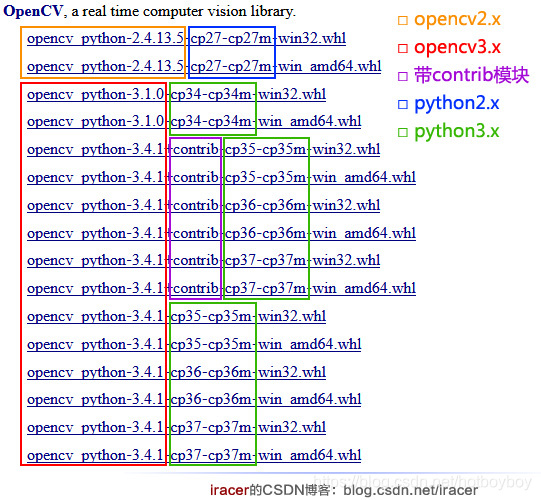
下载地址:http://www.lfd.uci.edu/~gohlke/pythonlibs/
指令
1、通过下面的代码获取安装版本
anaconda search -t conda opencv
2 查看已安装的包
pip list
3 安装成功后查看opencv的版本
python
import cv2
cv2.__version__
4 若想不关闭终端退出,则输入命令 " exit() ",或者 “ quit() ”,或者按“ control + d ”。
方式一 pip install
1 将下载好的whl拷贝到anaconda的安装目录下的bin/Lib/site-packages文件夹汇总
2 然后在此目录下打开cmd窗口(快捷键:鼠标选中Lib文件夹,按下shrift键,同时点击鼠标右键)
3 输入:“pip install opencv_python-3.4.3-cp36-cp36m-win_amd64.whl”,点击回车进行安装。安装成功后若显示Successfully…,则表示安装成功。
4 在site-packages文件夹里有一个cvxxx.pyd的文件,将它重命名为cv2.pyd
5 测试,输入
1 python 2 import cv2
没有报错,表明安装成功
方式二 anaconda navigator安装
1 打开anaconda navigator
2 点击environmen
3 搜索opencv
4 点击下载

————————————————
版权声明:本文为CSDN博主「hotboyboy」的原创文章,遵循CC 4.0 BY-SA版权协议,转载请附上原文出处链接及本声明。
原文链接:https://blog.csdn.net/hotboyboy/article/details/90814363



